Come eliminare Wunderfind: Trova dispositivo
Pubblicato da: Hendrik FolkertsData di rilascio: October 04, 2024
Devi annullare il tuo abbonamento a Wunderfind: Trova dispositivo o eliminare l'app? Questa guida fornisce istruzioni dettagliate per iPhone, dispositivi Android, PC (Windows/Mac) e PayPal. Ricordati di annullare almeno 24 ore prima della fine del periodo di prova per evitare addebiti.
Guida per annullare ed eliminare Wunderfind: Trova dispositivo
Sommario:
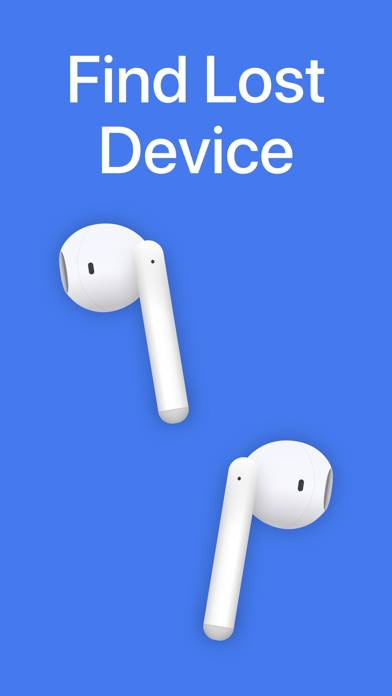
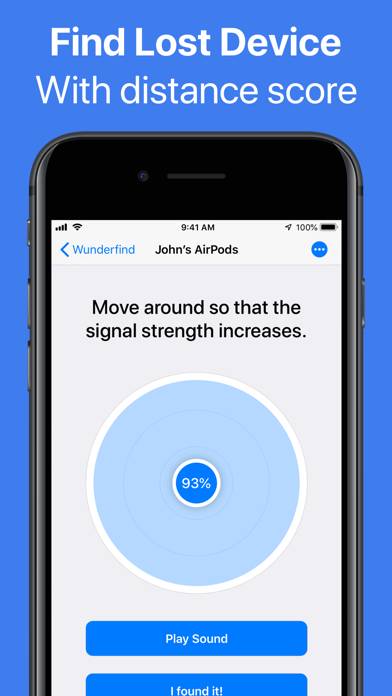
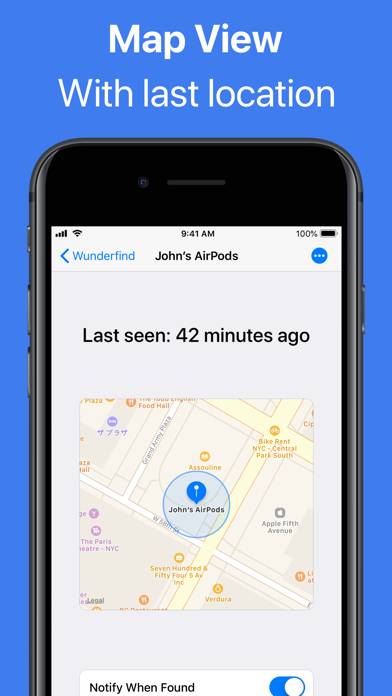
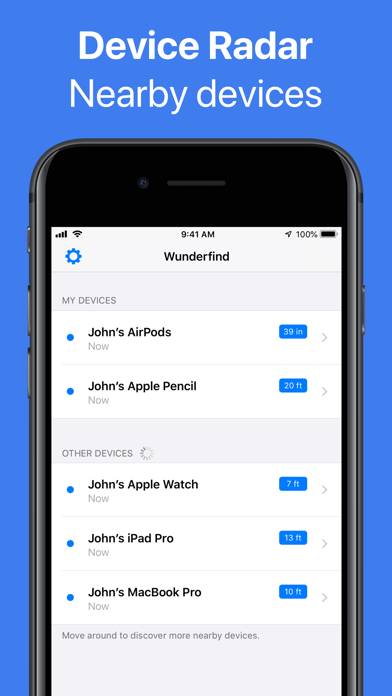
Wunderfind: Trova dispositivo Istruzioni per annullare l'iscrizione
Annullare l'iscrizione a Wunderfind: Trova dispositivo è facile. Segui questi passaggi in base al tuo dispositivo:
Annullamento dell'abbonamento Wunderfind: Trova dispositivo su iPhone o iPad:
- Apri l'app Impostazioni.
- Tocca il tuo nome in alto per accedere al tuo ID Apple.
- Tocca Abbonamenti.
- Qui vedrai tutti i tuoi abbonamenti attivi. Trova Wunderfind: Trova dispositivo e toccalo.
- Premi Annulla abbonamento.
Annullamento dell'abbonamento a Wunderfind: Trova dispositivo su Android:
- Apri il Google Play Store.
- Assicurati di aver effettuato l'accesso all'Account Google corretto.
- Tocca l'icona Menu, quindi Abbonamenti.
- Seleziona Wunderfind: Trova dispositivo e tocca Annulla abbonamento.
Annullamento dell'abbonamento a Wunderfind: Trova dispositivo su Paypal:
- Accedi al tuo conto PayPal.
- Fai clic sull'icona Impostazioni.
- Vai a Pagamenti, quindi Gestisci pagamenti automatici.
- Trova Wunderfind: Trova dispositivo e fai clic su Annulla.
Congratulazioni! Il tuo abbonamento a Wunderfind: Trova dispositivo è stato annullato, ma puoi comunque utilizzare il servizio fino alla fine del ciclo di fatturazione.
Come eliminare Wunderfind: Trova dispositivo - Hendrik Folkerts dal tuo iOS o Android
Elimina Wunderfind: Trova dispositivo da iPhone o iPad:
Per eliminare Wunderfind: Trova dispositivo dal tuo dispositivo iOS, segui questi passaggi:
- Individua l'app Wunderfind: Trova dispositivo nella schermata iniziale.
- Premi a lungo l'app finché non vengono visualizzate le opzioni.
- Seleziona Rimuovi app e conferma.
Elimina Wunderfind: Trova dispositivo da Android:
- Trova Wunderfind: Trova dispositivo nel cassetto delle app o nella schermata iniziale.
- Premi a lungo l'app e trascinala su Disinstalla.
- Conferma per disinstallare.
Nota: l'eliminazione dell'app non interrompe i pagamenti.
Come ottenere un rimborso
Se ritieni che ti sia stato addebitato un importo erroneamente o desideri un rimborso per Wunderfind: Trova dispositivo, ecco cosa fare:
- Apple Support (for App Store purchases)
- Google Play Support (for Android purchases)
Se hai bisogno di aiuto per annullare l'iscrizione o ulteriore assistenza, visita il forum Wunderfind: Trova dispositivo. La nostra comunità è pronta ad aiutare!
Cos'è Wunderfind: Trova dispositivo?
How to find lost earbuds #shorts:
Wunderfind ti aiuta a trovare i tuoi AirPods, Apple Pencil, iPhone, iPad, Apple Watch e molto altro ancora. Hai perso il tuo dispositivo? Questa app ti aiuta a trovare il tuo telefono, tablet o orologio in pochi secondi.
► RADAR DEL DISPOSITIVO
Il radar del dispositivo vi mostra tutti i dispositivi che vi sono vicini.
► PUNTEGGIO DISTANZA
Selezionare un dispositivo specifico e vedere il punteggio della distanza calcolata. Osservare come questo punteggio cambia quando ci si sposta per trovare i dispositivi persi.